SolidWorks练习题栏目坚持为大家更新,溪风一直都在强调就是要SolidWorks教程+SolidWorks练习综合来学习这个软件,只有教程+实战才能更好的理解SolidWorks命令,并且能够应用到实践中进行设计绘图。今天给大家分享的SolidWorks练习题比较的简单,都是常规的命令,但是其中的一个尺寸需要注意标注的位置,所以简单的同时大家也要学会看懂图纸奥。
SolidWorks练习题之catics3D-OK06效果图
SolidWorks练习题之catics3D-OK06题目
SolidWorks练习题之catics3D-OK06建模步骤
1、打开SolidWorks软件,新建零件,然后在【前视基准面】画草图,注意右侧两根斜线垂直 。
2.【拉伸凸台】等距:6 ,给定深度:3.3 。
3.【圆角】多半径圆角:3 和 8 。
4.在蓝色斜面上草绘图形。
4-1.画草图如下:(尺寸36、80的标注:智能尺寸——左侧竖线——中心线——鼠标移动到中心线右侧)
5.【拉伸凸台】给定深度:3.3 ,反向 。
6.在蓝色面上画草图。
6-1.草绘图形如下:
7.【拉伸凸台】给定深度:3.3 ,反向 。
8.【镜像】4个特征,几何体阵列。
9、测量体积:23159.844 。
完成。
以上就是关于SolidWorks练习题之catics3D-OK06题步骤,仅供参考,希望大家可以多做练习,自我完成。下面给出SolidWorks练习题之catics3D-OK06模型源文件供下载学习。
注:SolidWorks新手如果看图文版的SolidWorks练习题比较吃力,建议看我们的视频练习,会员高清视频可下载。
SolidWorks练习题之catics3D-OK06模型源文件下载




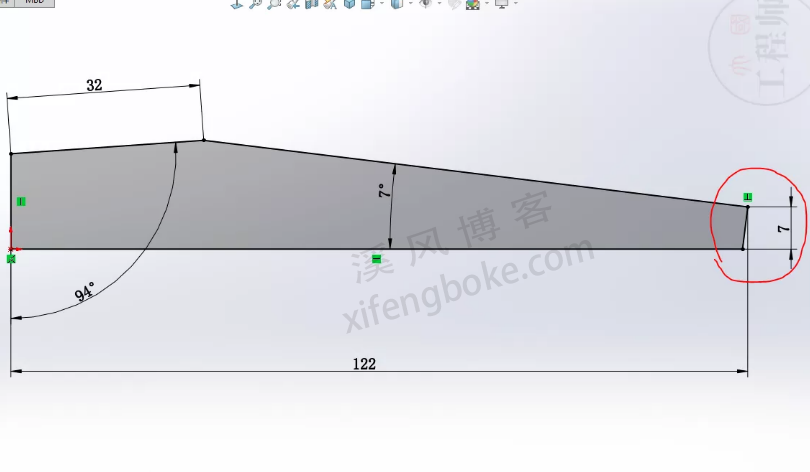
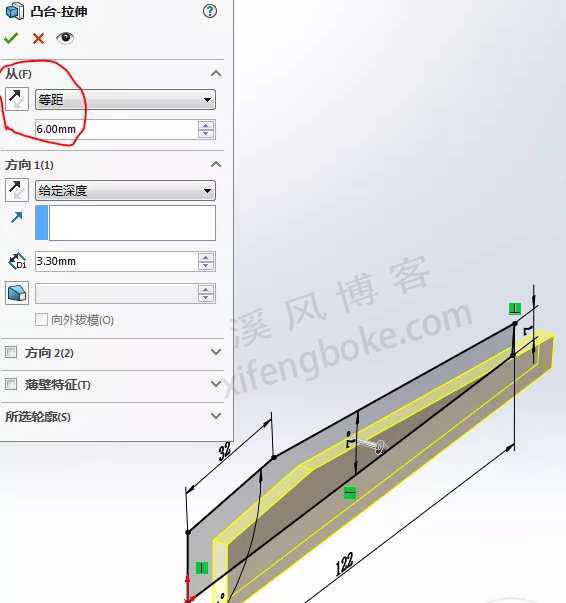
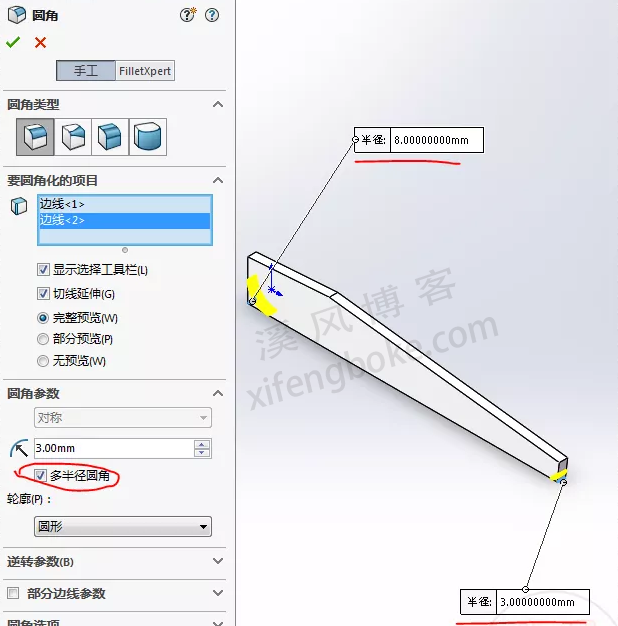




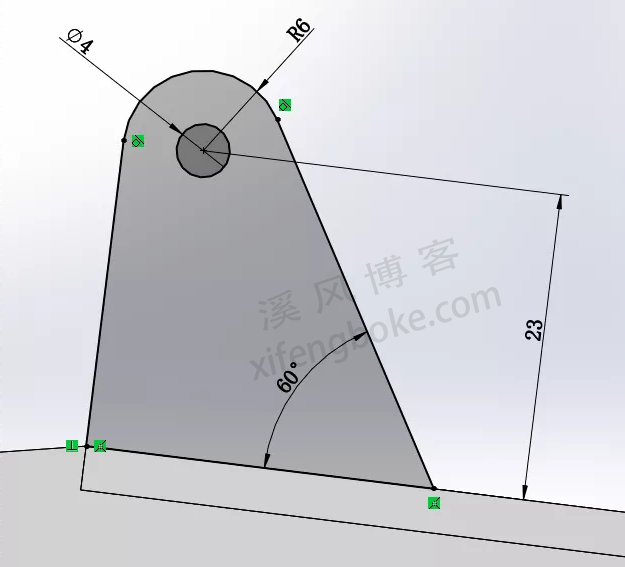
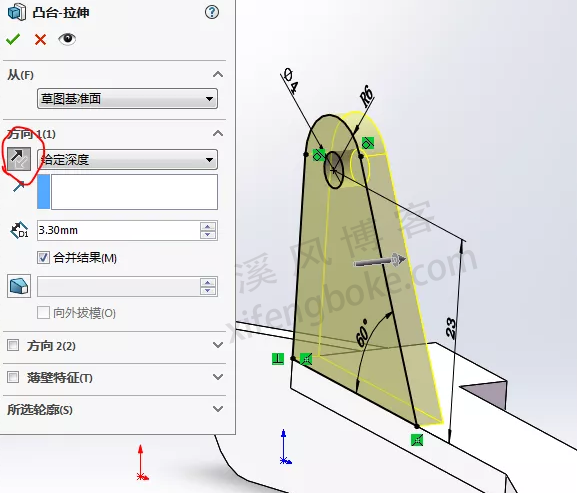
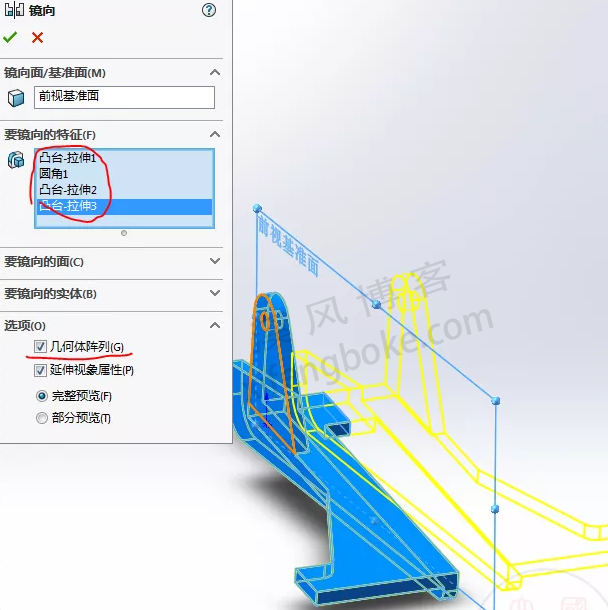

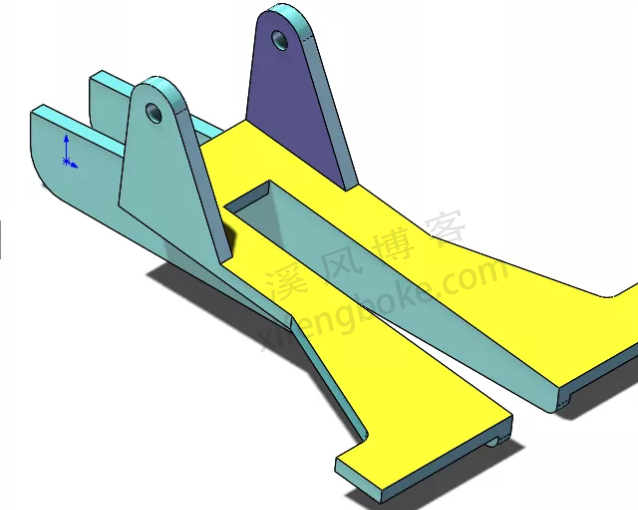











还没有评论,来说两句吧...